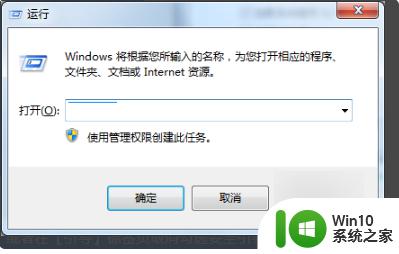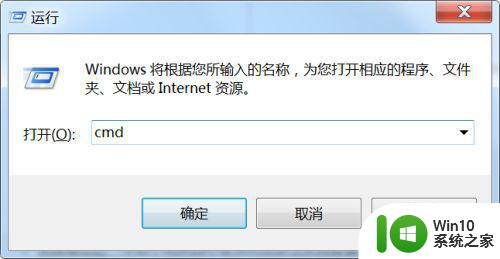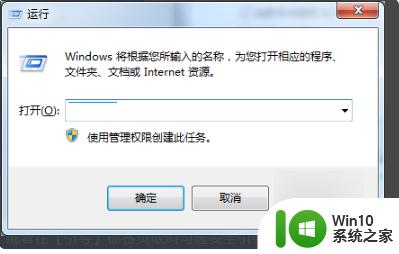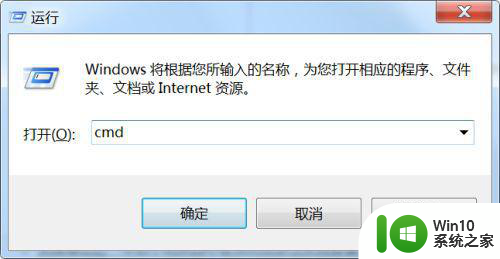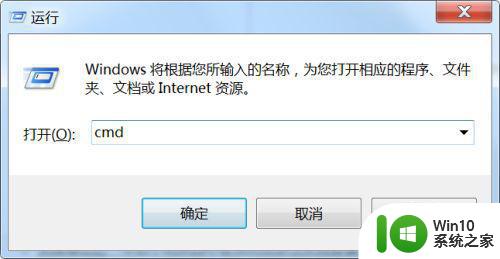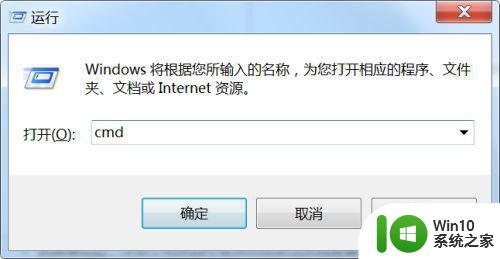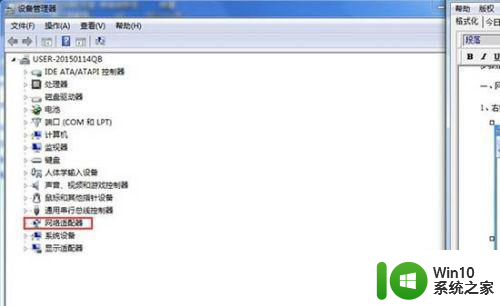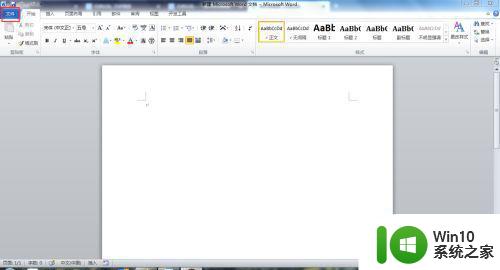win7电脑退出安全模式方法 window7怎么关闭安全模式
更新时间:2023-04-09 11:34:11作者:yang
有很多时候解决问题是需要进入安全模式的,但是有用户在安全模式里设置完之后,重新开机还是进入安全模式不能直接进入系统,这就先推出模式才行,那么window7系统怎么关闭安全模式呢,下面小编给大家分享win7电脑退出安全模式的方法。
解决方法:
1、首先,我们进入了安全模式,然后我们按快捷键“win+R”打开运行窗口,如下图所示,也可以点击开始图标打开运行窗口。

2、然后,我们在运行窗口里输入“MSConfig”选项,然后点击确定或者按回车键进入下一步。

3、之后,会弹出来一个新的选项卡,我们选择常规进入,点击“正常启动”选项,点击确定即可。
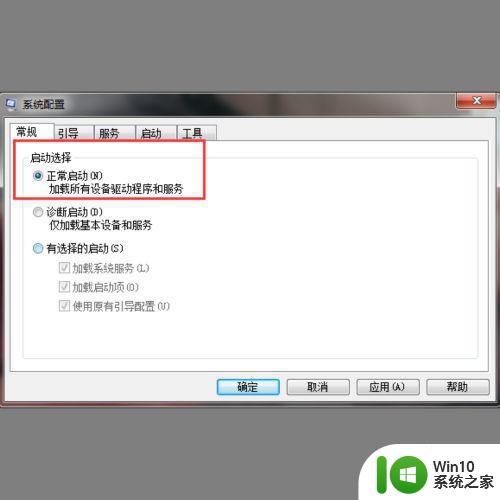
4、最后,我们需要重启一下电脑。在弹出来的窗口里选择“重新启动”即可,如下图所示。
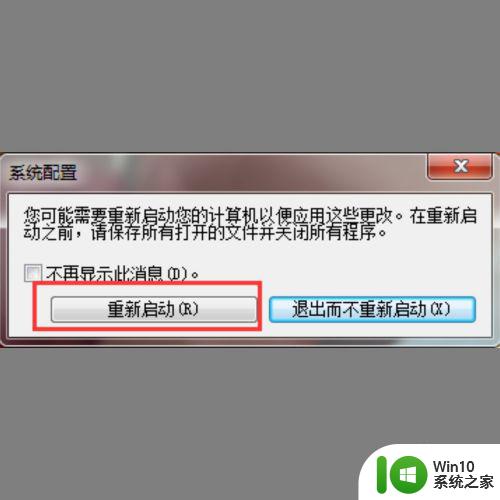
以上就是win7关闭安全模式的方法,有进入后不知道要怎么推出的,可以按上面的方法来进行关闭。